 NÃO HÁ
MENTIRA PIOR DO QUE UMA VERDADE MAL COMPREENDIDA POR AQUELES QUE A OUVEM.
NÃO HÁ
MENTIRA PIOR DO QUE UMA VERDADE MAL COMPREENDIDA POR AQUELES QUE A OUVEM.
Cabe aos SERVIDORES
DNS (Domain Name System) converter os URLs (Uniform Resource
Location) das webpages (páginas da
Web) que desejamos acessar em números
IP (Internet Protocol),
dispensando-nos de memorizar e digitar na barra de endereços do browser algo
tipo 2001:0db8:85a3:08d3:1319:8a2e:0370:7344,
por exemplo.
Quando contratamos um
ISP
(
Internet Service Provider), somos
instados a usar os servidores DNS do provedor, embora haja opções gratuitas
mais rápidas, seguras, e que proporcionam
respostas mais estáveis - como o
OPEN DNS, do
GIGA DNS
ou do
NORTON DNS, dentre
outros. Basta clicar na opção desejada e seguir as instruções nas telas.

A configuração consiste basicamente em acessar as
Propriedades de Rede do seu PC e
alterar os endereços DNS primário e
secundário (veja imagem ao lado), mas você só o faça após
criar
um ponto de restauração do sistema e anotar os valores originais (alternativamente, com a tela das
propriedades de rede aberta em primeiro plano, você pode pressionar as teclas
Alt+PrtScr e salvar esses dados num
arquivo do
Paint) e assim retornar
mais facilmente ao
status quo ante, caso necessário.
Também é possível fazer esses ajustes via
modem/roteador, mas aí o caminho das pedras é mais complicado, pois varia conforme a marca e
modelo dos aparelhos (para mais informações, consulte os manuais do usuário ou
acesse os sites dos respectivos fabricantes).
Se preferir, recorra
ao
Namebench para testar várias opções e identificar a que
melhor o atende (para mais informações e download, clique
aqui).
Observação:
Em qualquer caso,
feita a alteração, convém limpar o cache
do DNS atual do computador. Para tanto, clique em Iniciar>Todos os programas>Acessórios, dê um clique direito
sobre Prompt de Comando, clique em Executar como administrador e, na
janela que irá se abrir, digite ipconfig
/flushdns, tecle Enter e
aguarde a mensagem de que a ação foi bem sucedida. Feche a janela, reinicie o
computador e pronto.
Passemos agora ao nosso tradicional humor de sexta-feira:
Porque a depressão é raridade entre os homens:
- Eles não engravidam.
- Os mecânicos não mentem pra eles...
- Eles nunca precisam procurar outro posto de gasolina para achar um banheiro limpo.
- Para eles, rugas são traços de caráter, cabelo branco é charme e barriga, sinal de prosperidade!
- Os sapatos não lhes machucam os pés.
- Suas conversas ao telefone duram apenas 30 segundos.
- Para férias de 5 dias, basta-lhes apenas uma mochila.
- Se alguém aparecer na mesma festa usando uma roupa igual, não há problema.
- Cera quente não chega nem perto.
- Eles ficam assistindo a TV com um amigo, em total silêncio, por muitas horas, sem ter que pensar: "Você deve estar cansado da minha companhia".
- Se alguém se esquecer de convidá-los para alguma festa, eles continuam sendo seus amigos.
- Sua roupa íntima custa no máximo 20 reais (em pacote de 3).
- Três pares de sapatos são mais que suficientes.
- Eles são incapazes de perceber que a roupa está amassada.
- Seu corte de cabelo pode ser o mesmo durante anos, aliás, décadas.
- Meia dúzia de cervejas geladas e um jogo de futebol na televisão são o suficiente para algumas horas.
- Os Shoppings não lhes fazem falta.
- Eles podem deixar crescer o bigode.
- Se um amigo chamá-los de gordo, careca, bicha velha, etc., isso não abala –, na verdade, até comprova – a amizade que os une.
- Eles são capazes de comprar os presentes de Natal para 25 pessoas, no dia 24 de dezembro, em, no máximo, 25 minutos!
- Para um churrasco, basta-lhes carvão, carne, sal grosso, uma faca, uma tábua e, no máximo, uma bermuda para limpar os dedos sujos de gordura.
Desta vez o aniversário de Sampa cai num sábado, para o desgosto dos paulistanos que adoram amargar horas e horas na estrada nos feriados prolongados. Parabéns, São Paulo de Piratininga, e que a justiça divina se encarregue de punir os maus administradores púbicos - coisa que, aliás, não falta aqui pelas nossas bandas.
Bom final de semana a todos.
.jpg)





.jpg)





.jpg)










.jpg)



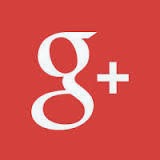.jpg)
